Як закрити всі відкриті програми на Mac одним клацанням миші
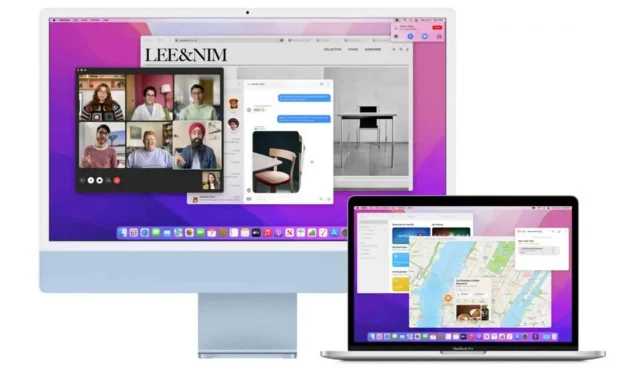
Закриття всіх відкритих програм одним клацанням миші є досить простою операцією для реалізації в macOS. Ось як це зробити.
Якщо ви часто користуєтеся комп’ютером, швидше за все, у вас відкрито декілька програм одночасно. Наприклад, у вас може бути програмне забезпечення для обробки текстів у вашому веб-браузері, або ви можете разом дивитися Netflix у своєму веб-браузері, або мати запущений iTunes, поки ви пишете код тощо. У macOS програмами дуже легко керувати пакетами.
Що робити, якщо вам потрібно закрити всі ці програми одночасно? Якщо ви один із тих людей, які люблять закривати всі свої програми, перш ніж вимкнути комп’ютер або просто дати комп’ютеру відпочити, що ви робите в таких випадках?
Звичайно, ви можете закрити їх по черзі, що займе деякий час, або ви можете закрити їх усі відразу одним клацанням миші. Якщо вас цікавить останній варіант, ось як це зробити в macOS.
Закрийте всі відкриті програми одним клацанням миші
Один із інструментів, який Apple інтегрувала в macOS, називається Automator. Це невелика утиліта, яка дозволяє користувачам створювати сценарії, макроси та інші процедури для виконання різноманітних і різноманітних операцій за допомогою однієї дії користувача, замість того, щоб з’єднувати їх вручну.
Щоб створити сценарій Automator, який закриває всі відкриті програми одночасно:
- Натисніть Command + пробіл, введіть «Automator» (без лапок) і натисніть Enter.
- Натисніть Файл > Створити.
- Виберіть тип документа «Програма» та натисніть кнопку «Вибрати».
- У верхньому лівому куті виберіть Дії та в полі пошуку введіть «Вийти з усіх програм».
- Натисніть і перетягніть дію в сіру область у правій частині вікна.
- Клацніть стрілку вниз під заголовком «Вийти з усіх програм» на правій панелі та переконайтеся, що позначено «Попросити зберегти зміни».
- Якщо є програми, які ви хочете залишити відкритими, незважаючи на виконання цього сценарію, натисніть кнопку «Додати» та виберіть програму, яку ви хочете додати, зі списку «Не виходити».
- Перейдіть до «Файл» > «Зберегти», виберіть ім’я, розташування (часто рекомендується на робочому столі) і натисніть «Зберегти».
- Перемістіть сценарій у док-станцію, щоб мати доступ до нього будь-де та будь-коли. Відтепер, щоб закрити всі відкриті програми (за винятком, можливо, тих, які поміщені у виняток), просто клацніть скрипт.
Закрийте всі відкриті програми за допомогою Force Quit
Якщо вам не подобається виконувати сценарії за допомогою Automator, є альтернативний метод за допомогою функції «Примусовий вихід» від Apple. Це менш елегантно, і вашу незавершену роботу можна не зберегти, але в деяких випадках це можливо:
- Натисніть Command + Option + Esc, щоб відкрити меню примусового виходу.
- Натисніть Cmd + A, щоб вибрати всі програми зі списку.
- Натисніть Примусово вийти.
- Підтвердити.


Залишити відповідь